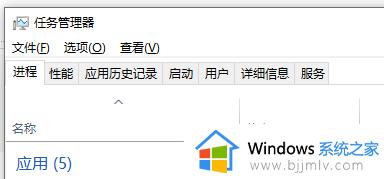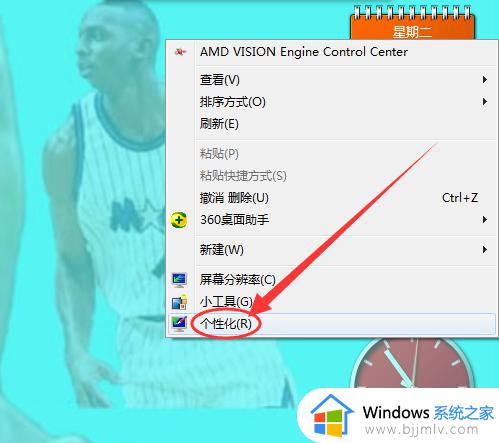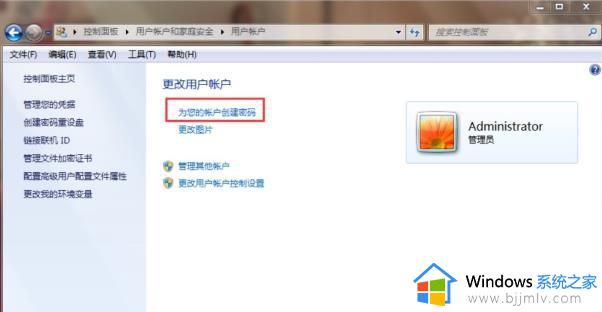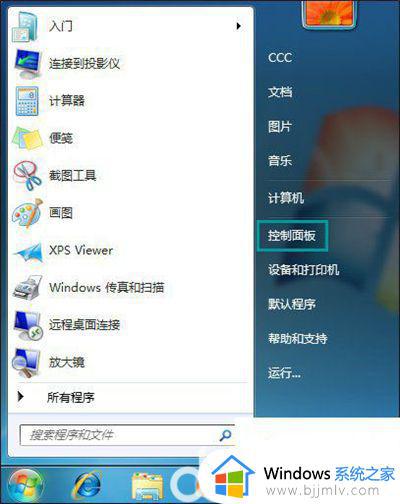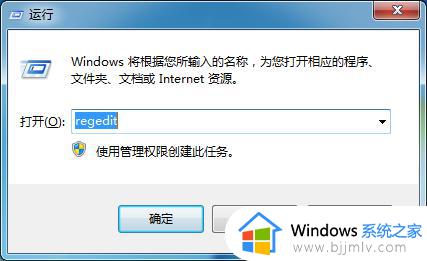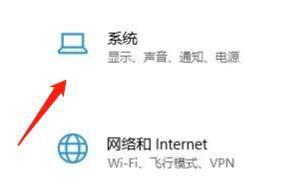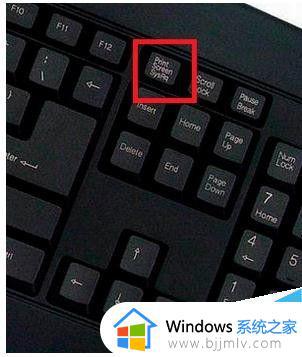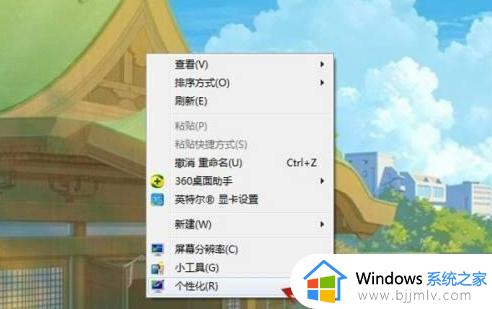win7系统三国群英传7怎么全屏 三国群英传7在win7如何全屏
更新时间:2023-12-31 20:05:35作者:jkai
三国群英传7是一款受到许多玩家喜爱的游戏。然而,有些小伙伴在win7系统下玩这款游戏时,发现无法全屏显示,导致都不能沉浸式的玩耍这款游戏了,因此我们小伙伴想要知道win7系统三国群英传7怎么全屏,那么接下来小编就带着大家一起来看看三国群英传7在win7如何全屏。
解决方法:
1.打开浏览器我们百度搜索关键词三国群英传,下载相关工具。如下图所示:
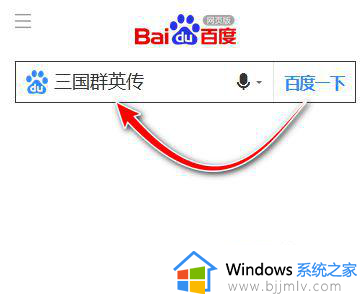
2.我这里已经下载并且安装好了游戏,并且桌面生成额游戏快捷方式。如下所示:我们右击选择属性。
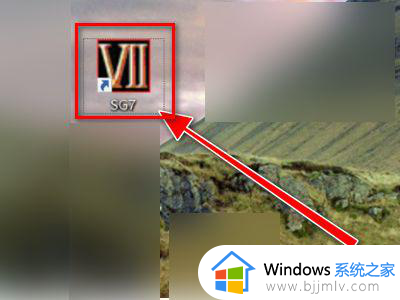
3.点击兼容性选项卡,然后勾选简化的颜色模式。选择16位,点击确定几
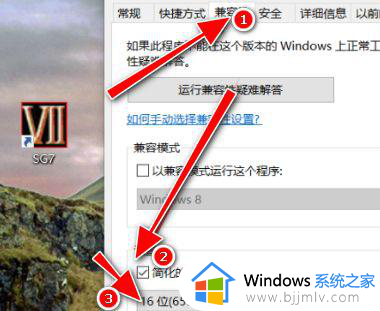
4.回到游戏文件夹内,我们双击打开Sango7文件。
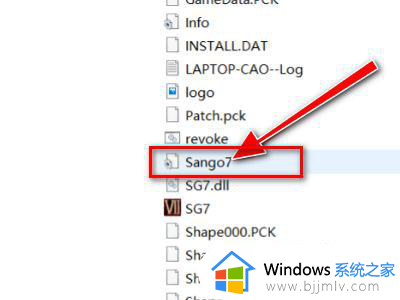
5.用记事本打开Sango7文件,找到m_bFullScreen = 0,将其中的0改成1。
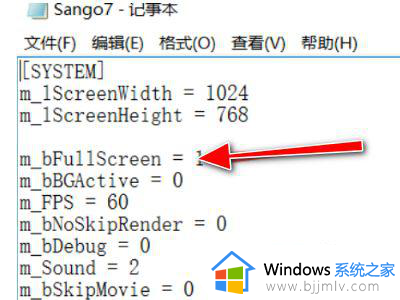
6.修改成功以后,保存文档即可。
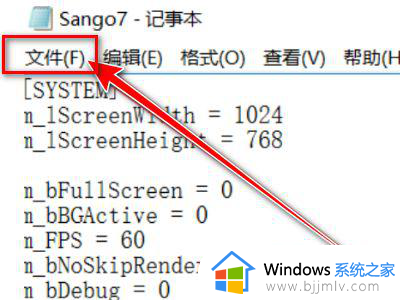
7.最后,我们进入游戏就可以看到是全屏了。
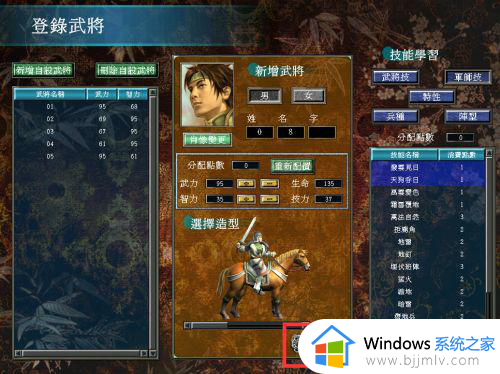
以上全部内容就是小编带给大家的三国群英传7在win7如何全屏详细内容分享啦,不知道怎么操作的小伙伴就快点按照上述的内容进行操作吧,希望本文可以帮助到大家。